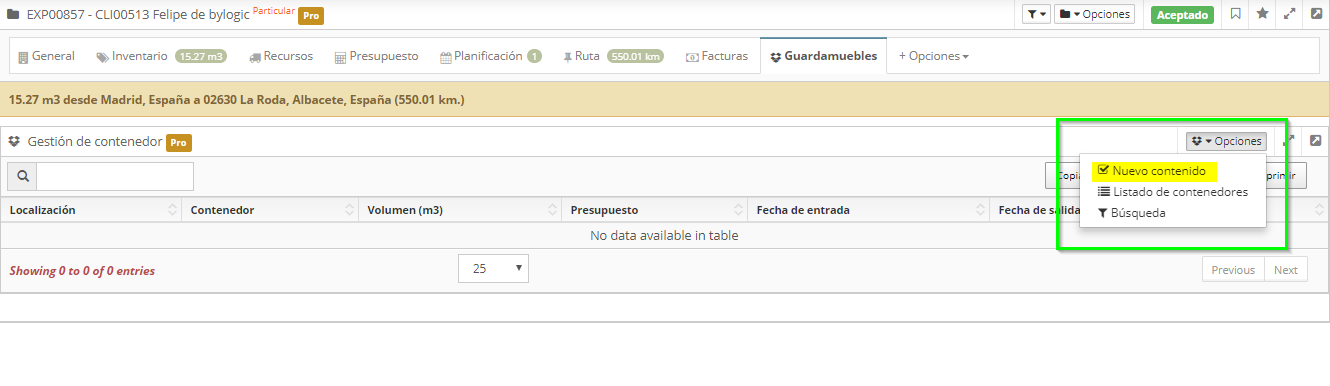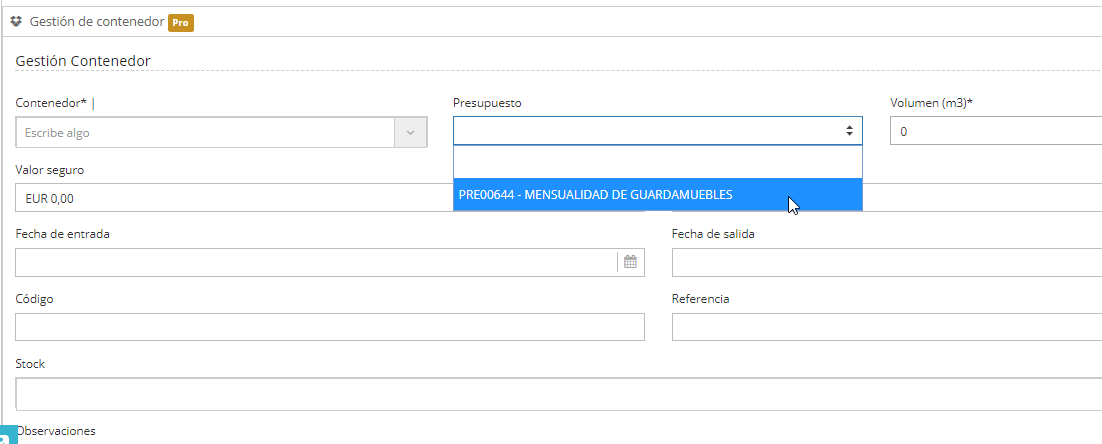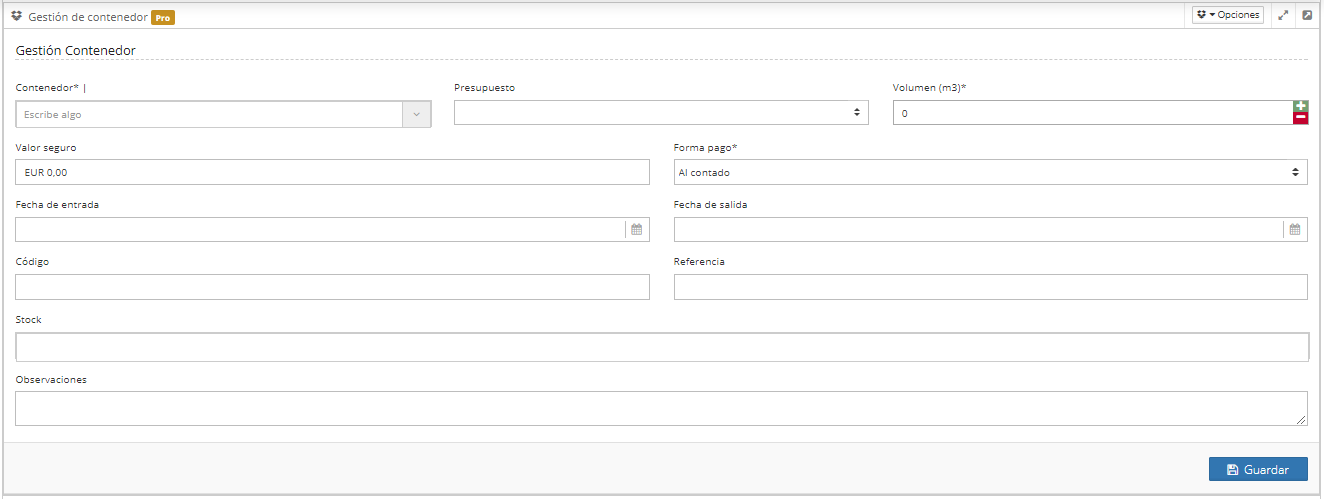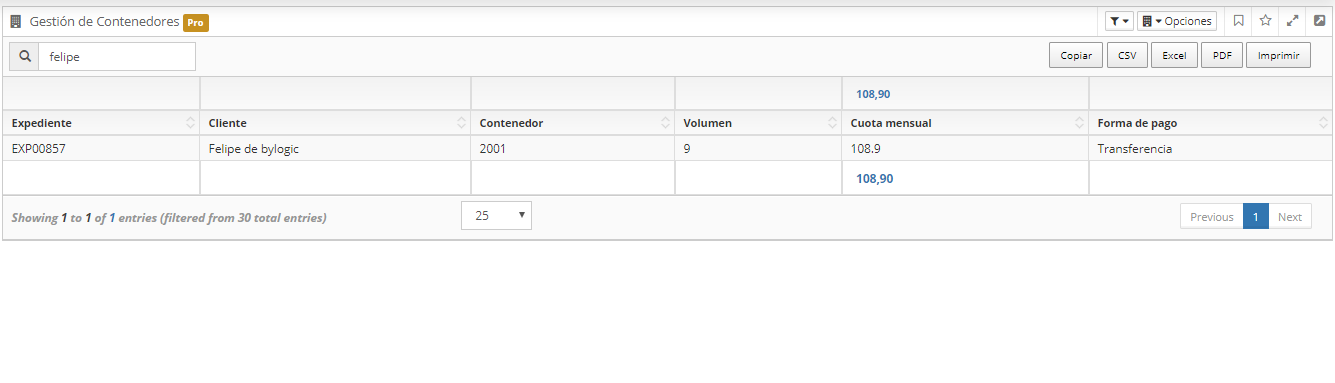Como sabemos, para visibilizar la pestaña Guardamuebles en un Expediente, simplemente marcamos en la pestaña General la opción Guardamuebles. Indica que el Expediente contiene servicio de Guardamuebles (bien de forma única o como complemento a un servicio de mudanza).
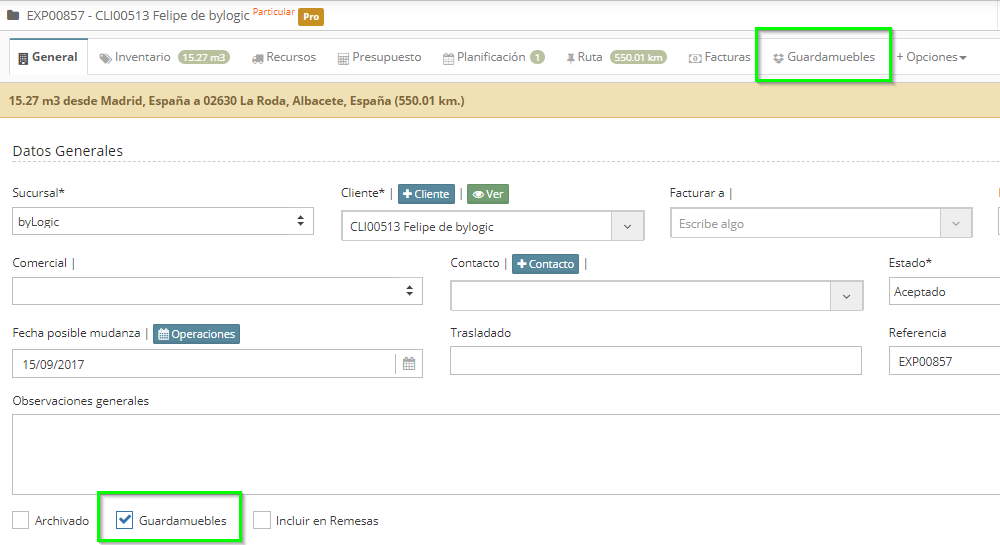
CÓMO ASIGNAR CONTENIDO AL GUARDAMUEBLES
En la pestaña GUARDAMUEBLES, pulsamos Opciones > Nuevo Contenido.
En el formulario, seleccionaremos el contenedor que deseamos ocupar. Podemos buscar un contenedor concreto por su número o mediante la introducción de tres puntos (…) en el desplegable, el sistema nos mostrará los contenedores VACÍOS y DISPONIBLES (contenedores que no están vacios, pero tienen espacio disponible y no están bloqueados(*).
Bloquear un contenedor (desde Contenedores) significa que, aunque tenga espacio vacío, no nos aparecerá como DISPONIBLE en nuestras asignaciones.
Como vemos, nos muestra la LOCALIZACIÓN DEL CONTENEDOR – NÚMERO DE CONTENEDOR Y VOLUMEN (CAPACIDAD TOTAL) DEL CONTENEDOR.
En el ejemplo seleccionamos Madrid 2001 10, o lo que es lo mismo, el contenedor 2001 de la localización Madrid, que tiene una capacidad de 10 m3.
En el campo PRESUPUESTO es donde informamos al sistema de la cantidad mensual que el cliente paga por el contenedor. Para ello, hemos creado previamente (tiempo estimado, unos 10 segundos) un presupuesto en el expediente ÚNICAMENTE con la mensualidad de guardamuebles. Es un presupuesto de uso interno, lo creamos y aceptamos directamente, incluso sin asociarlo a ningún tipo de documento, en la pestaña PRESUPUESTOS.
MUY IMPORTANTE. Si el volumen del cliente necesita más de un contenedor, pero el precio es por el total, NO por cada contenedor, asociaremos el PRESUPUESTO únicamente a uno de los contenedores. Si asociamos el PRESUPUESTO (precio mensual) a todos los contenedores, el precio mensual se multiplicará por el número de contenedores que contenga el expediente.
En el ejemplo inferior, tenemos una carga del cliente repartida en tres contenedores, y un presupuesto de 100 euros/mes POR LOS TRES, por lo que sólo asociamos el presupuesto a uno de ellos.
Si fuese 100 euros/mes por cada contenedor, asociaríamos el presupuesto a cada uno de ellos.
Para completar nuestra carga, terminamos de rellenar el formulario, con los siguientes campos:
– VOLUMEN. Volumen del contenido que queremos introducir en el contenedor. Si es mayor a la capacidad del contenedor, el sistema llenará el máximo del contenedor y necesitaremos otro/s para completarlo.
– VALOR SEGURO. Cantidad en que se asegura el contenido.
– FORMA DE PAGO. Cómo nos paga el cliente el servicio de guardamuebles.
– FECHA DE ENTRADA . Cuándo ocupamos el contenedor. Marcará la fecha de ocupación del mismo por el cliente.
– FECHA DE SALIDA. Cuándo liberamos el contenedor (lo vaciamos). NOTA: Si no introducimos una fecha de salida, el sistema no sabe que se han llevado la carga, luego debemos recordar hacerlo cuando retiren el contenido de un contenedor. Marcará también el final de la inclusión en remesas, en su caso, del expediente.
– CÓDIGO y REFERENCIA. Campos libres para que nuestros clientes los utilicen para lo que quieran (codificación interna, referencias de la empresa, etc…)
– STOCK. Si no hay un inventario, podemos introducir los artículos -stock- del contenedor.
– OBSERVACIONES. Campo de escritura libre, para anotaciones, comentarios o cualquier otra información.
Una vez completa nuestra carga, pulsamos GUARDAR para validar los cambios.
Una vez completado el formulario, el contenedor queda ocupado por el cliente, con los datos (volumen, fecha de entrada, etc.) introducidos, y asociado al expediente en que se ha creado.
Y por supuesto aparecerá en LISTA CLIENTES GUARDAMUEBLES con los contenedores que el cliente ocupe y la información de los mismos.